管理 Azure Native New Relic 服務
本文說明如何管理 Azure Native New Relic 服務的設定。
資源概觀
登入 Azure 入口網站後即可開始。
在 [流覽] 底下的 [工作] 窗格中,選取 [所有資源]。
從 [ 資源] 功能表中,選擇資源。
資源會顯示在工作窗格中,預設會 開啟 [概觀 ]。
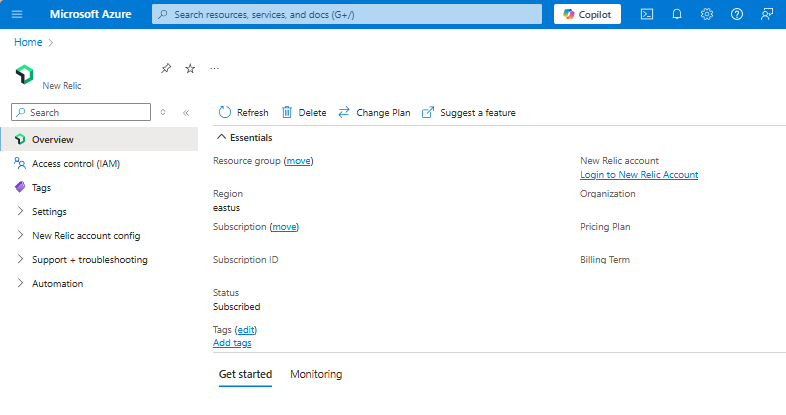
Essentials 詳細數據包括:
- 資源群組
- 區域
- 訂用帳戶
- 標籤
- New Relic 帳戶
- New Relic 組織
- 狀態
- 定價方案
- 計費週期
若要管理您的資源,請選取對應詳細數據旁的連結。
在基本資訊下方,您可以選取索引標籤來瀏覽至資源的其他詳細數據。
- [開始使用] 索引標籤提供 New Relic 儀表板、記錄和警示的深層連結。
- [監視] 索引標籤提供將記錄和計量傳送至 New Relic 的資源摘要。
監視索引標籤
如果您選取 [ 監視],開啟的窗格會包含數據表,其中包含將記錄和計量傳送至 New Relic 的 Azure 資源相關信息。
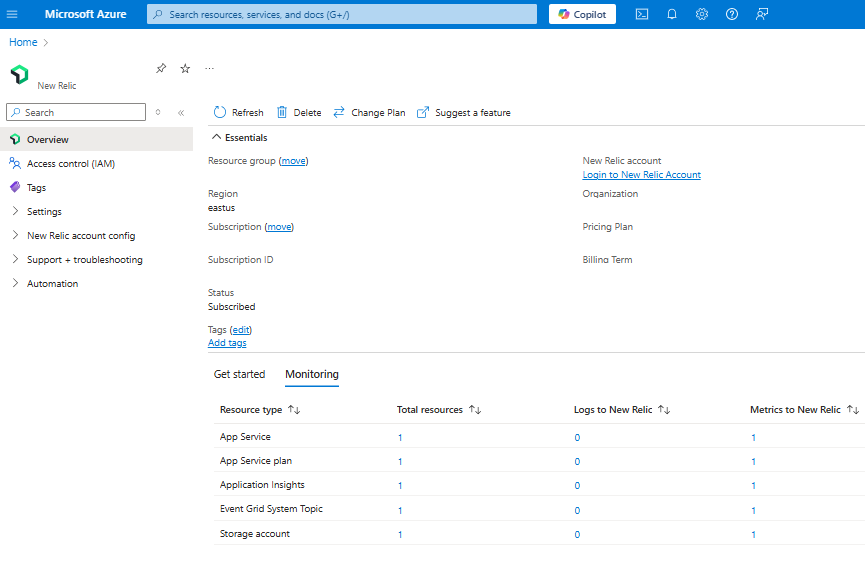
表格中的欄代表您資源的重要資訊:
| 屬性 | 說明 |
|---|---|
| 資源類型 | Azure 資源類型 |
| 總資源數 | 該資源類型的所有資源計數 |
| 傳送到 New Relic 的記錄 | 該資源類型的記錄計數 |
| 傳送到 New Relic 的計量 | 透過整合將計量傳送至 New Relic 的資源計數 |
重新設定計量和記錄的規則
若要變更計量和記錄的組態規則,請從 [服務] 功能表中選取 [新增 Relic 帳戶>設定計量和記錄]。
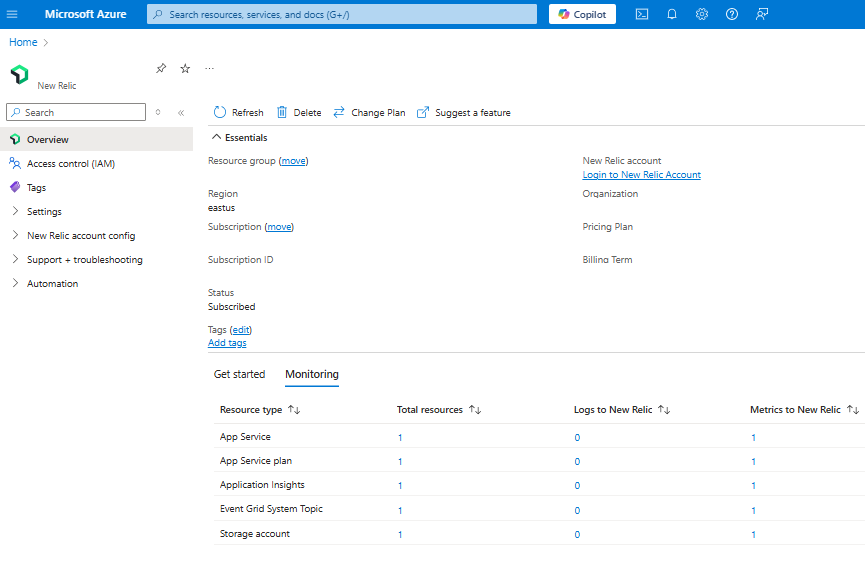
檢視受監視的資源
若要查看將計量和記錄傳送至 New Relic 的資源清單,請從 [服務] 功能表中選取 [新增 Relic 帳戶設定>受監視的資源]。
您可以依資源類型、資源群組名稱、區域,以及資源是否傳送計量和記錄來篩選資源清單。
[傳送到 New Relic 的記錄] 欄會指出資源是否將記錄傳送至 New Relic。
監視多個訂用帳戶
您現在可以使用 [受監視的訂用帳戶],透過單一 New Relic 資源監視所有訂用帳戶。 您不需要在您想要監視的每個訂用帳戶中設定 New Relic 資源。 相反地,將多個訂用帳戶連結至系結至 New Relic 組織的單一 New Relic 資源,以檢視單一窗格中多個訂用帳戶的所有資源,藉以監視多個訂用帳戶。
若要監視多個訂用帳戶:
從 [服務] 功能表中,選取 [新增 Relic 帳戶設定受監視的訂用帳戶>]。
選取 [ 新增訂用帳戶]。
訂用帳戶清單會顯示在工作窗格中。
提示
如果您想要監視的訂用帳戶已連結至相同的 New Relic 組織,建議您刪除一個訂用帳戶,以避免傳送重複的數據,因而產生重複的費用。
選取您想要透過 New Relic 資源監視的訂用帳戶,然後選取 [ 新增 ] 按鈕。
如果清單未自動更新,請選取 [ 重新整理]。 成功新增訂用帳戶時,您會看到狀態更新為 [作用中]。 如果訂用帳戶無法新增,則 [監視狀態] 會顯示為 [失敗]。
針對 New Relic 資源所定義之計量和記錄的標籤規則集,會套用至為了監視而加以新增的所有訂用帳戶。 不支援為不同的訂用帳戶設定個別的標籤規則。 診斷設定會自動新增至已新增之訂用帳戶中的資源,以符合針對 New Relic 資源所定義的標籤規則。
如果您有連結至帳戶以進行監視的現有 New Relic 資源,記錄重複可能會導致增加費用。 若要避免產生重複的費用,請刪除已連結至帳戶的備援 New Relic 資源。 建議您儘可能將訂用帳戶合併到相同的 New Relic 資源。
您為 New Relic 資源定義的標籤規則和記錄會套用至您選取要監視的所有訂用帳戶。
已連線的 New Relic 資源
若要檢視和管理所有 New Relic 資源,請從 [服務] 功能表中選取 [新增 Relic 帳戶設定>連線的新 Relic 資源]。
注意
您的 Azure 角色必須設定為 訂用帳戶的擁有者 或 參與者 ,才能管理這些資源。
New Relic 代理程式
如需 New Relic 代理程式的資訊,請檢閱 New Relic 檔。
使用 New Relic 代理程式監視虛擬機
若要使用 New Relic 代理程式監視虛擬機:
從 [服務] 選單中選取 [新增 Relic 帳戶設定> 虛擬機器]。
訂用帳戶中所有虛擬機的清單會顯示在工作窗格中。
針對每部虛擬機器,會顯示下列資訊:
| 屬性 | 說明 |
|---|---|
| 虛擬機器名稱 | 虛擬機器的名稱。 |
| 資源狀態 | 指出虛擬機器是已停止還是執行中。 |
| 代理程式狀態 | 指出 New Relic 代理程式是否在虛擬機器上執行。 |
| 代理程式版本 | New Relic 代理程式的版本號碼。 |
重要
- New Relic 代理程式只能安裝在執行中的虛擬機器上。 如果虛擬機器已停止,則會停用 New Relic 代理程式的安裝。
- 如果虛擬機器顯示已安裝代理程式,但 [解除安裝延伸模組] 選項已停用,便代表代理程式是透過相同 Azure 訂用帳戶中的不同 New Relic 資源進行設定。 若要進行任何變更,請移至 Azure 訂用帳戶中的另一個 New Relic 資源。
使用 New Relic 代理程式監視 虛擬機器擴展集
若要使用 New Relic 代理程式監視 虛擬機器擴展集:
從 [服務] 選單中選取 [新增 Relic 帳戶設定> 虛擬機器擴展集]。
訂用帳戶中所有 虛擬機器擴展集 的清單會顯示在工作窗格中。
注意
在手動升級原則中,預先存在的實例不會自動接收擴充功能。 代理程式狀態會顯示為 [部分安裝]。 針對每個預先存在的虛擬機手動 安裝 New Relic 代理程式 ,以升級實例。
注意
當虛擬機器擴展集 Flex 資源在下一個版本提供類似的支援時,代理程式安裝儀表板便會支援 Flex 協調流程模式的自動和輪替升級原則。
使用 New Relic 代理程序監視 App Services
若要使用 New Relic 代理程序監視 App Services:
- 從 [服務] 功能選取 [新增 Relic 帳戶>設定應用程式服務]。
針對每個應用程式服務,都會顯示下列資訊:
| 屬性 | 說明 |
|---|---|
| 資源名稱 | 應用程式服務名稱。 |
| 資源狀態 | 指出應用程式服務執行中還是已停止。 |
| App Service 計劃 | 針對應用程式服務設定的方案。 |
| 代理程式狀態 | 代理程式的狀態。 |
重要
- App Service 延伸模組僅支援在 Windows 作業系統上執行的應用程式服務。
- 未顯示使用 Linux 作業系統的應用程式服務。
- 您只能管理 Web App Services。 目前不支援函式應用程式。
安裝 New Relic 代理程式
您可以選取 工作窗格中的 [安裝擴充 功能] 命令行,在虛擬機、虛擬機擴展集或 App Service 上安裝 New Relic 代理程式作為擴充功能。
變更計費方案
如果您想要變更計費方案,請遵循下列步驟:
從工作窗格的命令行中,選取 [ 變更計劃]。
入口網站會擷取所有可用的方案。
選擇適當的方案,然後選取 [ 變更計劃]。
刪除 New Relic 資源
如果您已完成使用資源並想要將其刪除,請遵循下列步驟:
從工作窗格的命令行中,選取 [ 刪除]。
[ 刪除資源] 窗格會出現在提要字段中。
在 [確認刪除] 欄位中輸入資源的名稱。
選擇刪除資源的原因。
選取 [刪除]。
刪除資源之後,透過 Azure Marketplace 的所有計費都會停止該資源。
注意
如果您有連結至 New Relic 帳戶的其他 New Relic 資源,這些其他資源的計費會繼續透過 Azure Marketplace。